Cara Mengaktifkan Opsi Pengembang dan Debugging USB di OnePlus
Untuk mengaktifkan USB debugging di OnePlus diperlukan jika Anda perlu menghubungkan OnePlus dengan komputer. Periksa panduan langkah demi langkah di bawah ini untuk mengaktifkan USB debugging di OnePlus dengan mudah.
Bagian 1. Cara Mengaktifkan USB Debugging di Perangkat OnePlus
Bagian 2. Hubungi Kami untuk Bantuan Lebih Lanjut
Melihat: Jika Anda bukan pengguna OnePlus, Anda dapat memeriksa panduan umum tentang cara mengaktifkan USB debugging pada perangkat Android atau panduan khusus pada merek Android lain seperti di bawah ini:
Tampilkan panduan penelusuran kesalahan USB untuk merek lain
Izinkan debugging USB di Samsung >>
Aktifkan USB debugging di Xiaomi Mi/Redmi/POCO >>
Aktifkan USB debugging pada TECNO/Infinix/itel >>
Aktifkan USB Debugging di OPPO/realme >>
Nyalakan USB Debugging di vivo/iQOO >>
Aktifkan USB debugging di Huawei/Honor >>
Buka debugging USB di Motorola >>
Aktifkan USB Debugging di Google Pixel >>
Aktifkan penelusuran kesalahan USB pada TCL >>
Bagian 1. Cara Mengaktifkan USB Debugging di Perangkat OnePlus
Untuk semua pengguna OnePlus, Anda dapat merujuk ke langkah-langkah berikut untuk mengaktifkan penelusuran kesalahan USB pada perangkat OnePlus.
Untuk Android 11+ (berbasis OxygenOS 11-14 / ColorOS)
*(Seri OnePlus 8 dan yang lebih baru)*
Langkah 1. Buka Pengaturan → Pilih Tentang perangkat.
Langkah 2. Ketuk Versi → Ketuk Nomor build 7 kali hingga "Mode pengembang diaktifkan" muncul.
Langkah 3. Tekan Kembali.

Langkah 4. Navigasikan ke Pengaturan Tambahan → opsi Pengembang.
Langkah 5. Aktifkan debugging USB .
Langkah 6. Konfirmasikan peringatan keamanan dengan OK.

Untuk Android 10 tahun ke atas (OxygenOS 7-10)
*(Seri OnePlus 7 dan versi lebih lama)*
Langkah 1. Arahkan ke "Pengaturan" di ponsel OnePlus Anda.
(1) Jika Anda dapat melihat "Opsi pengembang", silakan lompat ke langkah berikutnya.

(2) Jika Anda tidak dapat melihat "Opsi pengembang", silakan buka "Tentang ponsel" > Ketuk "Nomor build" 7 kali berturut-turut. Kemudian kembali ke halaman Pengaturan, Anda akan melihat "Opsi pengembang" sekarang.
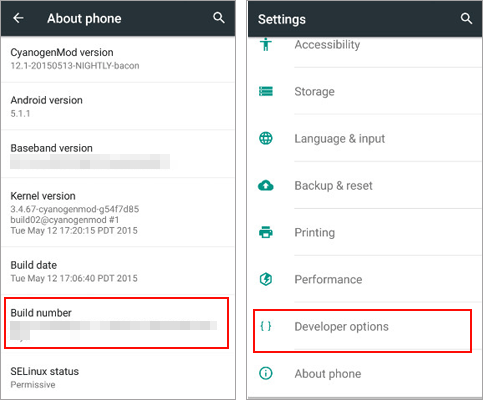
Langkah 2. Ketuk "Opsi pengembang" > Nyalakan "Opsi pengembang" dan "Android penelusuran kesalahan" > Ketuk "OK" saat prompt "Izinkan penelusuran kesalahan USB?" muncul.
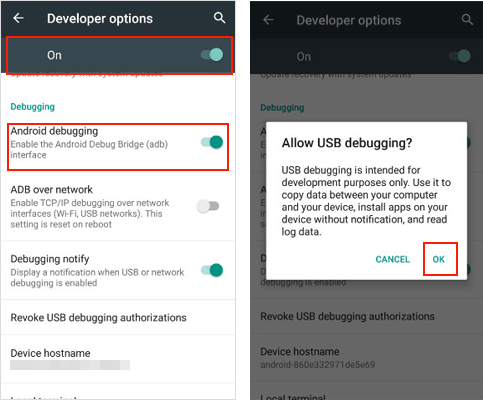
Esensi Keamanan untuk Semua Versi
(1) Cabut otorisasi setelah digunakan: Opsi pengembang → Cabut otorisasi penelusuran kesalahan USB.
(2) Nonaktifkan debugging USB dan pembukaan kunci OEM saat tidak digunakan.
Bagian 2. Hubungi Kami untuk Bantuan Lebih Lanjut
Jika Anda memerlukan bantuan lebih lanjut, jangan ragu untuk memberi tahu kami melalui email di support@coolmuster.com dengan informasi berikut Anda:
(1) Apa merek, model, dan versi OS perangkat Android Anda?
(2) Jelaskan masalah Anda secara rinci.
(3) Kirimkan beberapa tangkapan layar kepada kami untuk menunjukkan masalahnya.

Untuk masalah lebih lanjut tentang produk Coolmuster yang digunakan, pemasangan, dan koneksi, silakan buka halaman FAQ Produk dan buka FAQ produk terkait untuk menemukan solusi yang Anda butuhkan.
Artikel terkait:
Gagal menghubungkan perangkat Android Anda ke komputer melalui USB? Inilah yang Harus Dilakukan
Apa yang Harus Dilakukan Jika USB Debugging Diaktifkan Tetapi Deteksi Masih Gagal?
Bagaimana Cara Memperbaiki USB Debugging Abu-abu pada Android? [Terpecahkan]
Apa yang Harus Dilakukan Jika Program Tidak Mengenali Perangkat Android Saya?
